
adobe audition cc 2018中文版
v11.0.0.199 官方版- 软件大小:571.00 MB
- 软件语言:简体中文
- 更新时间:2020-11-04
- 软件类型:国产软件 / 音频处理
- 运行环境:WinXP, Win7, Win10
- 软件授权:免费软件
- 官方主页:https://www.adobe.com/cn/
- 软件等级 :
- 介绍说明
- 下载地址
- 精品推荐
- 相关软件
- 网友评论
au cc 2018软件是个非常好用的音频软件,不仅拥有非常强大的功能,而且还有众多贴心的使用功能和技巧,让你在工作的试试可以有更加舒心的体会,不管你是编辑、修改还是合并音频等等,都能非常快速的帮助你完成工作,极光下载站就为大家带来这款好用的软件!
au cc 2018官方版亮点
多轨 UI 改进:改进了对比度并更新了调色板,现在的剪辑波形更加鲜明。现在被选中的波形部分将加粗并反色显示,而被选中的剪辑会通过加上白色边框突出显示。更新后的轨道标题界面更加干净整齐。更新后的拾色器,加入了标准调色板和大批色样,以便选择自定义色彩。
多轨剪辑改进:此版本的 Audition 对“剪辑增益”处理进行了一些改进。现在,调整剪辑增益时,剪辑波形会进行实时缩放,从而可以更轻松地找到平静波形或将剪辑与事件对齐。现在“剪辑增益”最高可设置为 +96dB,高于旧版 15dB 的限制。
缩放至时间:利用此功能,可快速缩放至指定的持续时间,或创建自定义的首选持续时间。智能定位已观看区域,可确保焦点位于播放指示器或自定义区域。

au cc 2018电脑版特色
-方便的应用程序创建的歌曲和广播。
-有许多多声道的处理功能非常广泛的影响和非盟威仕特/插件的支持。
-让你你质量差的歌曲转换成的艺术品。
-为提高带来方便记录和生成混合。
-允许您执行一些基本的编辑功能,如夹分组标记,剪辑和编辑预览。
软件优势
--支持使用 Mackie HUI 的设备
此版本的 Audition 包括对 Mackie HUI 操纵面协议的支持。要在 Audition 中控制混音、传输和自动化,请将 HUI 仿真模式与几乎所有现代操纵面结合使用。
--多轨剪辑改进
录制插入或分层声音时,如果选择堆叠的剪辑,现在将保持剪辑 Z 顺序,以便较短的剪辑不会在较长的剪辑之后丢失。剪辑内容菜单中的命令易于剪辑向前或向后移动,且首选项允许用户自定义行为。更多改进功能可以实现对称剪辑淡化,或者独立调整淡化曲线或持续时间。
--动态效果
Audition 和 Premiere Pro 中引入了全新现代版本的 Premiere Pro 动态音频效果,原版本虽经典但已停止使用。这个简单但功能强大的插件在一个易于使用的工具中提供了压缩器、扩展器、限幅器和噪声门。
--自动闪避音乐
处理项目时,可以使用基本声音面板中的“闪避”参数自动生成音量层,以闪避对话、声音效果或任何其他音频剪辑后的音乐。此功能简化了实现专业音响混音所采取的步骤。有关更多信息,请参阅使用基本声音面板编辑、修复和改进音频。
audition cc2018安装教程
1、下载后解压软件,运行 Set-up.exe,等待软件安装完成
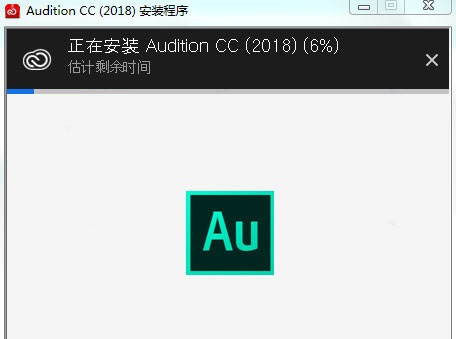
2、安装完成后断开网络,然后打开安装好的软件,选择以后登录
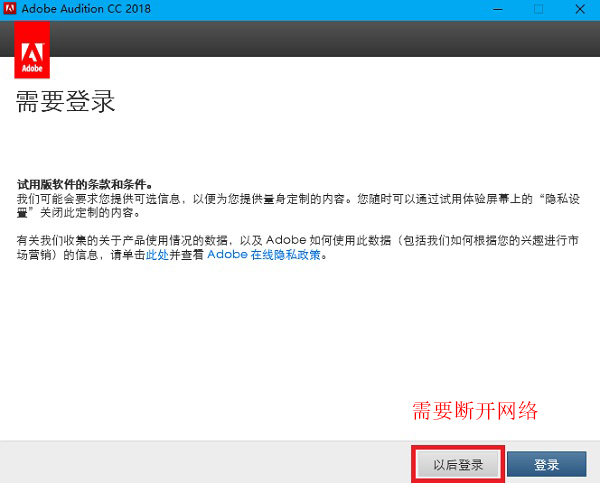
3、这里选择开始试用
注:安装完毕后桌面没有快捷方式,需要在开始菜单里发送到桌面
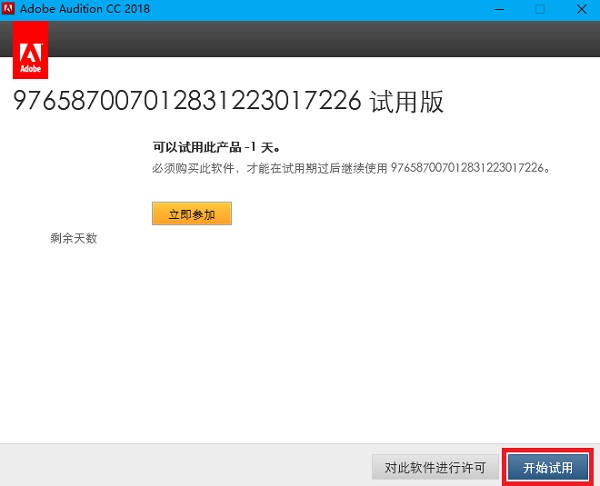
常见问题说明
au cc2018怎么消除人声
1.首先在电脑中打开AU软件,右键点击左上角区域,在弹出的窗口中点击&导入&。
2.将导入的音频拖动式右侧的编辑区中,进行预览。
3.点击底部工具栏中的“效果”——“立体声声像”——“中置声道提前器”。
4.在弹出的中置声道提前器窗口中,点击“人声移除”预设。
5.然后点击“应用”按钮,使该预设生效。
6.设置完成后将消除人声后的音频,存储为想要的格式即可。
au cc2018怎么提取伴奏
1.首先在电脑中打开软件,在弹出的窗口中点击导入。
2.在弹出的导入文件窗口中,选择需要的音频文件,点击打开。
3.在软件中,将左侧导入的音频文件拖动至右侧的编辑区域内。
4.点击顶部工具栏中的“效果”——“立体声声效”——“中置声道提取器”。
5.在弹出的中置声道提取器窗口中,设置需要的预设,将频率范围调整为全频谱,然后点击应用。
6.剪辑完成后,将处理好的音频导出为想要的格式即可。
(通过将音频中的人声消除后,即可提取伴奏音乐。)
au cc2018怎么降噪
1.打开au,从素材库中导入素材。
2.选择所需降噪的部分。
3.在效果选项中选择降噪,恢复,再选择降噪处理选项。
4.点击捕捉噪声样本,再点击选择完整文件,最后点击应用即可。
提取码: cjbc
下载地址
- Pc版
adobe audition cc 2018中文版 v11.0.0.199 官方版
网友评论
本类排名
本类推荐
装机必备
换一批- 聊天
- qq电脑版
- 微信电脑版
- yy语音
- skype
- 视频
- 腾讯视频
- 爱奇艺
- 优酷视频
- 芒果tv
- 剪辑
- 爱剪辑
- 剪映
- 会声会影
- adobe premiere
- 音乐
- qq音乐
- 网易云音乐
- 酷狗音乐
- 酷我音乐
- 浏览器
- 360浏览器
- 谷歌浏览器
- 火狐浏览器
- ie浏览器
- 办公
- 钉钉
- 企业微信
- wps
- office
- 输入法
- 搜狗输入法
- qq输入法
- 五笔输入法
- 讯飞输入法
- 压缩
- 360压缩
- winrar
- winzip
- 7z解压软件
- 翻译
- 谷歌翻译
- 百度翻译
- 金山翻译
- 英译汉软件
- 杀毒
- 360杀毒
- 360安全卫士
- 火绒软件
- 腾讯电脑管家
- p图
- 美图秀秀
- photoshop
- 光影魔术手
- lightroom
- 编程
- python
- c语言软件
- java开发工具
- vc6.0
- 网盘
- 百度网盘
- 阿里云盘
- 115网盘
- 天翼云盘
- 下载
- 迅雷
- qq旋风
- 电驴
- utorrent
- 证券
- 华泰证券
- 广发证券
- 方正证券
- 西南证券
- 邮箱
- qq邮箱
- outlook
- 阿里邮箱
- icloud
- 驱动
- 驱动精灵
- 驱动人生
- 网卡驱动
- 打印机驱动
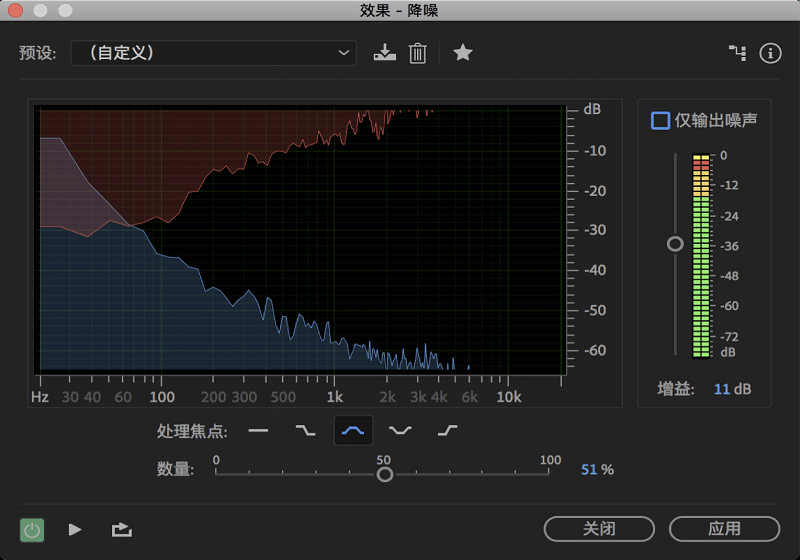







































支持 (0 ) 回复